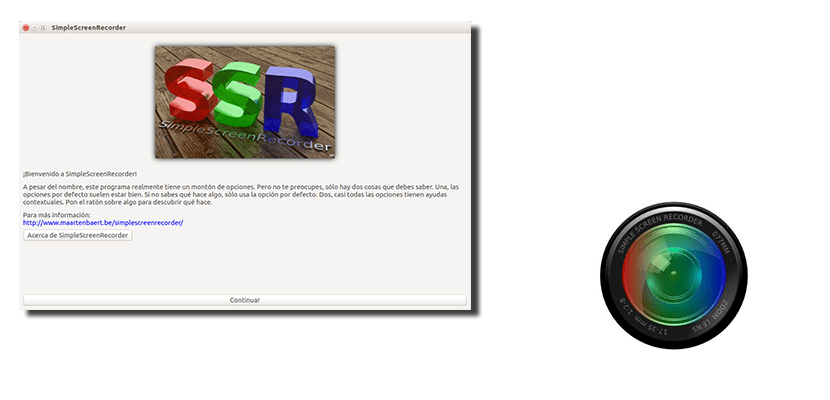
હું જાણું છું. બીજા ઘણા પ્રોગ્રામ્સ છે જે અમને આપણા પીસીની સ્ક્રીન રેકોર્ડ કરવાની મંજૂરી આપે છે, પરંતુ આ પોસ્ટમાં આપણે એક નવા વિશે વાત કરીશું. તેના વિશે સરળ સ્ક્રીન રેકોર્ડર, એક પ્રોગ્રામ જે નામ પ્રમાણે સૂચવે છે, તે એક સરળ સ softwareફ્ટવેર છે તે અમને આપણા કમ્પ્યુટરની સ્ક્રીન રેકોર્ડ કરવાની મંજૂરી આપશે. શરૂઆતમાં, એસએસઆરની રચના પ્રોગ્રામ્સ અને રમતોની છબીઓના આઉટપુટને રેકોર્ડ કરવા માટે કરવામાં આવી હતી, જે કંઈક કે જે તેની સરળતા જાળવવા જ્યારે એક વિકલ્પ તરીકે સુધારતી વખતે પ્રાપ્ત કરવામાં આવી છે.
જોકે સિમ્પલ સ્ક્રીન રેકોર્ડર અન્ય ઘણી operatingપરેટિંગ સિસ્ટમ્સ જેમ કે ફેડોરા, સેન્ટોસ અથવા આરએચએલ સાથે સુસંગત છે, આ પોસ્ટમાં અમે તમને તે કેવી રીતે installપરેટિંગ સિસ્ટમમાં ઇન્સ્ટોલ કરવું તે શીખવીશું જે આ બ્લોગને તેનું નામ આપે છે, એટલે કે ઉબુન્ટુ અને અન્ય operatingપરેટિંગમાં ડેબિયન અથવા ક systemsનોનિકલ દ્વારા વિકસિત onપરેટિંગ સિસ્ટમ પર આધારિત સિસ્ટમ્સ, જેમ કે લિનક્સ મિન્ટ. અમે ઉબુન્ટુમાં એસએસઆર સ્થાપિત કરીશું અને નીચેની વિગતવાર પગલાંને અનુસરીને તેના આધારે બધી operatingપરેટિંગ સિસ્ટમ્સ.
ઉબુન્ટુ પર સિમ્પલ સ્ક્રીન રેકોર્ડર કેવી રીતે ઇન્સ્ટોલ કરવું
ઉબુન્ટુ અથવા કેનોનિકલની operatingપરેટિંગ સિસ્ટમ પર આધારિત કોઈપણ operatingપરેટિંગ સિસ્ટમ પર એસએસઆર સ્થાપિત કરવા માટે, આપણે ફક્ત ટર્મિનલ ખોલવું પડશે અને નીચેના આદેશો ટાઇપ કરવા પડશે:
sudo add-apt-repository ppa:maarten-baert/simplescreenrecorder sudo apt update sudo apt install simplescreenrecorder
પહેલાનાં આદેશોમાંથી, પ્રથમ સિમ્પલ સ્ક્રીન રેકોર્ડર ઇન્સ્ટોલ કરવા માટે જરૂરી રીપોઝીટરી ઉમેરશે, બીજો રિપોઝીટરીઓને અપડેટ કરશે અને ત્રીજો સોફ્ટવેર ઇન્સ્ટોલ કરશે.
સિમ્પલ સ્ક્રીન રેકોર્ડરથી તમારી પીસી સ્ક્રીનને કેવી રીતે રેકોર્ડ કરવી
તાર્કિક રૂપે, આપણે કરવાનું છે તે પ્રથમ વસ્તુ, ખુલ્લું એસએસઆર છે. આ કરવા માટે, ફક્ત વિંડોઝ કી દબાવો અને "સિમ્પલ" લખાણ દાખલ કરો, જે સ softwareફ્ટવેર આયકનને દેખાશે. ઉબુન્ટુના અન્ય સ્વાદમાં, અમે એપ્લિકેશનો મેનૂમાંથી સિમ્પલ સ્ક્રીન રેકોર્ડર શોધીશું. અમે પ્રોગ્રામ પસંદ કરીએ છીએ અને એક સ્ક્રીન જે તમને આ પોસ્ટનું મથાળું દેખાય છે તે દેખાશે. આ સમયે અમારે જે કરવાનું છે તે "ચાલુ રાખો" ક્લિક કરવાનું છે. આગળ આપણે નીચેની જેમ વિંડો જોશું:
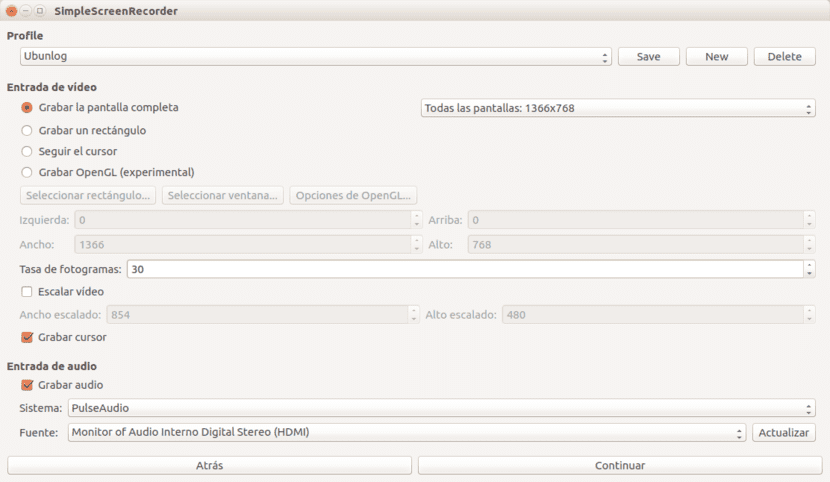
તેમ છતાં તે આના જેવું લાગતું નથી, એસએસઆર સાથે સ્ક્રીનને રેકોર્ડ કરવું ખૂબ જ સાહજિક છે. આપણે ફક્ત ઘણાં મૂલ્યોમાં ફેરફાર કર્યા વિના સીધા જ બચત કરી શકીએ:
- "વિડિઓ ઇનપુટ" માં અમે પૂર્ણ સ્ક્રીન, ફક્ત એક લંબચોરસ, કર્સરને અનુસરો અથવા, પ્રાયોગિક સ્થિતિમાં, રેકોર્ડ ઓપનજીએલ રેકોર્ડ કરવા કે નહીં તે પસંદ કરીશું.
- "Audioડિઓ ઇનપુટ" માં, અમે કઇ audioડિઓ એકત્રિત કરવી તે પસંદ કરીશું. આપણે આને "સોર્સ" વિભાગમાં ગોઠવીશું.
- અમે «ચાલુ રાખો on પર ક્લિક કરીએ છીએ.
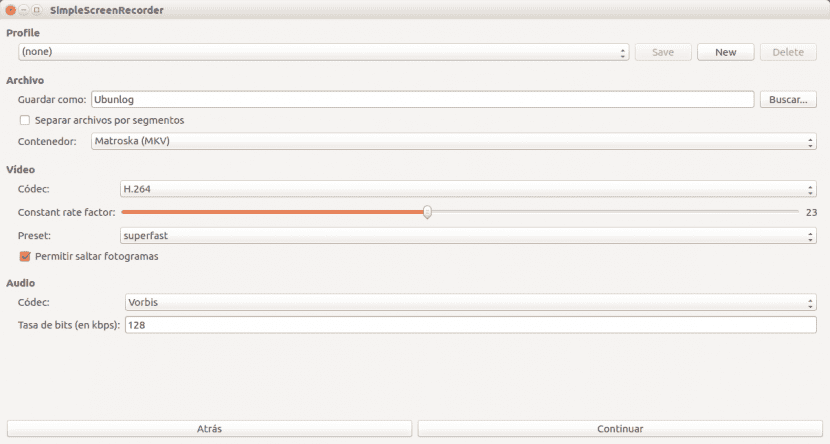
- આગલી વિંડોમાં, "ફાઇલ" હેઠળ, અમે રેકોર્ડિંગને નામ આપીએ છીએ.
- જો આપણે ઈચ્છીએ તો, અમે "સેગમેન્ટ્સ દ્વારા અલગ કરો" બ markક્સને ચિહ્નિત કરીએ છીએ, પરંતુ હું બધી ક્રિયાઓ જેમ છે તેમ રેકોર્ડ કરવાનું પસંદ કરું છું અને પછી તેને બીજા પ્રોગ્રામમાં જાતે સંપાદિત કરીશ.
- «કન્ટેનર In માં અમે તે ફોર્મેટ પસંદ કરીએ છીએ જેમાં આપણે તેને સાચવવા માગીએ છીએ. એમકેવી ઠીક છે, ત્યાં સુધી જ્યાં સુધી અમને ચોક્કસ સ્તરના કમ્પ્રેશનની જરૂર નથી, તે કિસ્સામાં એમપી 4 તરીકે ફાઇલને સંગ્રહિત કરવી તે એક સારો વિચાર છે.
- "વિડિઓ" વિભાગમાં આપણે પસંદ કરીશું કે આપણે કયા કોડેકનો ઉપયોગ કરવો છે. ઓફર કરેલા લોકોમાંથી, હું ડિફોલ્ટ વિકલ્પ છોડીશ.
- "Audioડિઓ" વિભાગમાં આપણે પહેલાનાં પગલાની જેમ જ કરીશું, એટલે કે, કોડેક પસંદ કરો અને બીટ રેટ પસંદ કરો. હું ભવિષ્યની સુસંગતતા સમસ્યાઓથી બચવા માટે MP3ડિઓ કોડેક એમપી XNUMX થવાનું પસંદ કરું છું. જો audioડિઓ તમારા માટે મહત્વપૂર્ણ છે, તો અમે તેના માટે બિટરેટ મૂલ્ય પણ વધારી શકીએ છીએ.
- પછી અમે «ચાલુ રાખો on પર ક્લિક કરીએ છીએ.
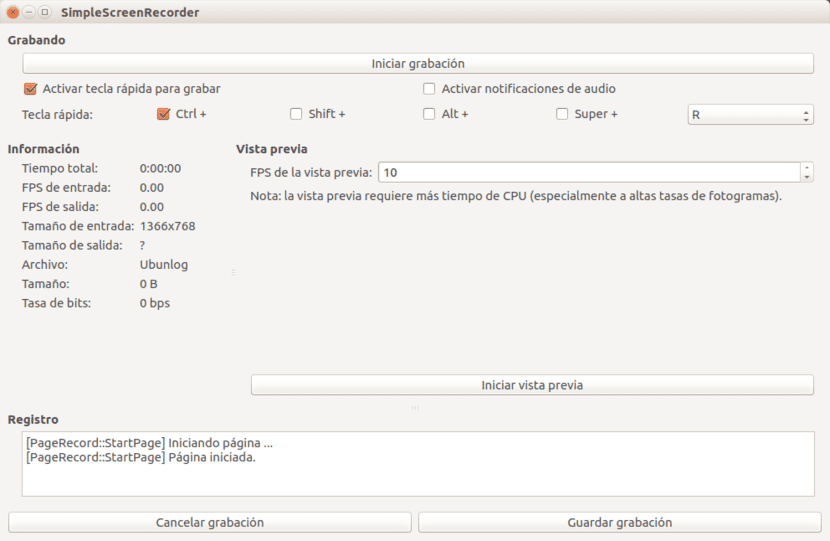
- આગલી વિંડોમાં આપણે નિયંત્રણોને ગોઠવી શકીએ છીએ જેનો ઉપયોગ આપણે રેકોર્ડિંગ પ્રારંભ કરવા માટે કરીશું. ડિફ defaultલ્ટ રૂપે, કી સંયોજન "Ctrl + R" છે.
- જો આપણે "રેકોર્ડિંગ પ્રારંભ કરો" પર ક્લિક કરીએ, તો પ્રોગ્રામ આંતરિક audioડિઓ (જો આપણે તેને ગોઠવ્યું છે) સહિત અમારા પીસી પર જે થાય છે તે બધું રેકોર્ડ કરવાનું પ્રારંભ કરશે.
- એકવાર ટ્યુટોરીયલ અથવા આપણે જે રેકોર્ડ કરવું છે તે સમાપ્ત થઈ જાય, પછી આપણે પગલું 10 માં દેખાતા સ્ક્રીન પર અને ટોચની પટ્ટી પરના ટ્રે આઇકોન પરથી બંનેને "વિરામ રેકોર્ડિંગ" ક્લિક કરી શકીએ છીએ.
- અંતે, અમે «સેવ રેકોર્ડિંગ» પર ક્લિક કરીશું. ડિફ defaultલ્ટ રૂપે, રેકોર્ડ કરેલી વિડિઓ અમારા વ્યક્તિગત ફોલ્ડરમાં દેખાય છે અને તેનું નામ હશે જે આપણે આ ટ્યુટોરીયલમાં વર્ણવ્યા અનુસારના પગલા 4 માં ગોઠવેલ છે. હવે આપણે તેને કોઈપણ પ્રોગ્રામથી એડિટ કરી શકીએ છીએ અને પછી તેને કોઈપણ માધ્યમથી શેર કરી શકીએ છીએ.
જેમ તમે જોઈ શકો છો, પ્રોગ્રામના નામે "સિમ્પલ" શબ્દ જૂઠું બોલતું નથી. અન્ય સિસ્ટમોથી વિપરીત, જેમ કે એક મલ્ટિમીડિયા પ્લેયર સાથે અમને સ્ક્રીન રેકોર્ડ કરવાની મંજૂરી આપે છે વીએલસીઅમારા પીસીની સ્ક્રીનને એસએસઆર સાથે રેકોર્ડ કરવું તે જ સમયે ખૂબ જ સરળ છે કે તે અમને સમાન પ્રોગ્રામ્સ અથવા અન્ય પ્રોગ્રામ્સ કરતાં વધુ વિકલ્પો પ્રદાન કરે છે. તમે સિમ્પલ સ્ક્રીન રેકોર્ડર વિશે શું વિચારો છો?
શું તમે જાણો છો કે વિંડોઝ માટે સમકક્ષ છે કે નહીં? હું કામ પર મારી ઝુબન્ટુ પર આ એપ્લિકેશનનો ઉપયોગ કરું છું પરંતુ ઘરે મારી પાસે રમવા માટે વિન્ડોઝ છે અને તે એક ખૂબ જ રસપ્રદ પ્રોગ્રામ છે
હવે તમે તેને ઉબુન્ટુ સ Softwareફ્ટવેર સ્ટોરમાં શોધી શકો છો. આજે મને તે આ જેવું લાગ્યું.
આ ટ્યુટોરિયલ ખૂબ જ સારું છે, તે વાંચવા પણ યોગ્ય છે!
દયા છે કે તે તે જ સમયે અવાજ અને સિસ્ટમ અવાજને રેકોર્ડ કરવાની મંજૂરી આપતું નથી, અથવા ઓછામાં ઓછું હું ક્યારેય નહીં કરી શકું
અમી તે મારા માટે કામ કરે છે મેં આદેશો મૂક્યા પછી હું સ softwareફ્ટવેરમાં દાખલ થયો અને મને તે મળી
આ ટ્યુટોરીયલ ખૂબ જ ઉપયોગી છે, આભાર.
મારો ફક્ત તે જ પ્રશ્ન છે જો તે એક જ સમયે આંતરિક અને બાહ્ય audioડિઓને રેકોર્ડ કરે છે ...
ના, તમે ફક્ત આંતરિક audioડિઓ અથવા બાહ્ય audioડિઓને જ રેકોર્ડ કરી શકો છો
2021 - આ કાર્યક્રમ સંપૂર્ણ રીતે કાર્ય કરે તે માટે, આજે ખૂબ જ આભાર